ARREGLADO: El Bluetooth no funciona tras la actualización de Windows 10
Solución de problemas con el controlador de Bluetooth tras la actualización de Windows 10.
- Para establecer automáticamente el tipo de inicio del servicio Bluetooth,
- Vuelve a instalar los controladores de Bluetooth
- Sigue comprobando si hay nuevas actualizaciones
- Controladores Bluetooth inversos
- El solucionador de problemas de Bluetooth está integrado en el dispositivo.
- Otras soluciones
Microsoft ha lanzado recientemente las actualizaciones de Windows 10 y Windows 8.1. Tienen muchas mejoras muy necesarias, sobre todo para los usuarios de ordenadores de sobremesa. Pero también han introducido algunos problemas molestos. Parece que los controladores de Bluetooth ya no funcionan.
Hay muchos problemas de conectividad Bluetooth en Windows 10 Windows 8 Windows 8.1. Hemos informado de algunos, como problemas con los usuarios de BootCamp, o problemas similares para los usuarios que acaban de actualizar a Windows 10. Los propietarios de la Surface Pro 2 se han quejado de problemas con el WiFi cuando el Bluetooth estaba activado. Para los usuarios de Windows 8.1 que están actualizando a Windows 8, tenemos algunas sugerencias para solucionar los problemas de Bluetooth.
- LEE TAMBIÉN RESEÑA: La configuración de Bluetooth no aparece en Windows 10
Esto es exactamente de lo que se quejaba el usuario afectado.
Tres conductores marcados con triángulos amarillos no funcionan. El Bluetooth funcionaba bien antes de la actualización, pero dejó de funcionar después. La mayoría de las soluciones sugieren actualizar el controlador. Pero, ¿cómo puedo hacer que funcione? Mi Dell Inspiron 15r 5537 es un portátil win8.1 de doble núcleo con procesador i5 de 6GB y 2 tarjetas gráficas. Por favor, hazme saber si puedo ayudarte. Sería un gran placer que el ordenador volviera a funcionar.
- 1. El tipo de inicio del servicio Bluetooth se establece Automatizado
- 2. Vuelve a instalar los controladores de Bluetooth
- 3. Sigue comprobando si hay nuevas actualizaciones
- 4. Restaurar los controladores de Bluetooth
- 5. Utiliza el solucionador de problemas de Bluetooth incorporado
- 6. Otras soluciones
Después de la actualización de windows 10, el bluetooth ya no funciona
Puedes seguir los siguientes pasos y las capturas de pantalla. Haznos saber si tienes alguna pregunta comentando al final de este artículo.
Mira También 21 datos divertidos sobre el dinero que quizá no conozcas
21 datos divertidos sobre el dinero que quizá no conozcas1. El tipo de inicio del servicio Bluetooth se establece Automatizado
1. Haz clic en el logotipo de Windows + R, y luego pulsa " servicios.msc Introduce "ahí"
2. Haz clic en " Servicio de asistencia Bluetooth Y haz doble clic.
3. Encuentra el Ficha General A continuación, puedes cambiar el tipo de arranque de De manual a automático .
4. A continuación, haz clic en Ficha de inscripción Comprobar " Puedes acceder a esta cuenta ".
5. Para conocer tu número de cuenta, introdúcelo o navega por el sitio
6. Actúa ahora Puedes eliminar A continuación, puedes reiniciar tu ordenador, portátil o tableta con Windows 10 u 8.1 introduciendo las dos contraseñas ocultas.
2. Vuelve a instalar los controladores de Bluetooth
Leer más reinstalar los controladores del Bluetooth El sitio web de tu fabricante. Si necesitas ayuda, deja tu comentario junto con el modelo exacto.
Mira También El Grupo Hogar no se puede configurar en Windows 10 8.1 o 7
El Grupo Hogar no se puede configurar en Windows 10 8.1 o 7Si no quieres visitar el sitio web del fabricante para obtener los últimos controladores, puedes iniciar el Administrador de dispositivos desde aquí y eliminar los controladores.
- Selecciona tu controlador Bluetooth, haz clic con el botón derecho del ratón y selecciona Desinstalar.
- A continuación, ve a Acción> Buscar en el hardware los últimos controladores de Bluetooth.
3. Sigue comprobando si hay nuevas actualizaciones
Si tus controladores Bluetooth siguen sin funcionar después de reinstalarlos, Microsoft suele proporcionar soluciones.
Windows 10: Haz clic en Configuración>> Actualización> Actualizar> Pulsa el botón "Buscar actualizaciones" en Windows 10.
- LEE TAMBIÉN: Los 20 mejores altavoces Bluetooth para tu dispositivo Windows 10
4. Restaurar los controladores de Bluetooth
Puede que siga sin funcionar. Ve al Administrador de dispositivos y comprueba si hay un signo de exclamación.
Mira También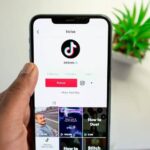 Bonificación de Tiktok: ¿Cómo puedes cobrarlo?
Bonificación de Tiktok: ¿Cómo puedes cobrarlo?5. Utiliza el solucionador de problemas de Bluetooth incorporado
Para solucionar problemas con el controlador de Bluetooth, puedes utilizar el solucionador de problemas integrado de Windows. También puedes utilizar el solucionador de problemas de Bluetooth integrado si tienes Windows 10.
Puedes utilizar este solucionador de problemas en versiones anteriores de Windows, como Windows 8.1 o Windows 7, como se ilustra a continuación.
6. Otras soluciones
Si tienes alguna duda, consulta las guías de resolución de problemas que aparecen a continuación.
- El Bluetooth no es compatible con Windows 10
- Windows 10: No fijar el sonido cuando el Bluetooth está activado
- Respuesta: "El Bluetooth no se activa" en Windows 10 8.1
Nota del editor - Este post original se publicó en abril de 2014. Desde entonces se ha actualizado para reflejar la exactitud actual.
Mira También 51 ideas para un domingo de autocuidado
51 ideas para un domingo de autocuidadoSi quieres conocer otros artículos parecidos a ARREGLADO: El Bluetooth no funciona tras la actualización de Windows 10 puedes visitar la categoría Tutoriales.
Deja una respuesta
¡Más Contenido!